➥ Ir al inicio del Curso de Excel online gratis
De manera predeterminada, Microsoft Excel proporciona líneas de cuadrícula a cada hoja de cálculo y estas se pueden oscurecer para resaltar la hoja en cuestión. Justamente esto es algo de lo que mucha gente llega a quejarse, que las líneas de las cuadrículas pueden llegar a verse demasiado tenues en la pantalla.
Existen dos métodos demasiado fáciles de llevar a cabo para poder personalizar en Excel las líneas de cuadrículas y lograr oscurecerlas. Incluso podemos usar diferentes colores dependiendo del trabajo que estemos haciendo.
Oscurecer las líneas de cuadrícula desde Configuración en Excel
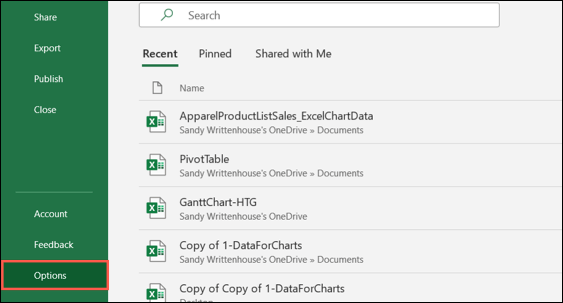
Lo primero que haremos será abrir un libro de trabajo en Excel, tendremos que seleccionar la pestaña Archivo y elegir “Opciones”.
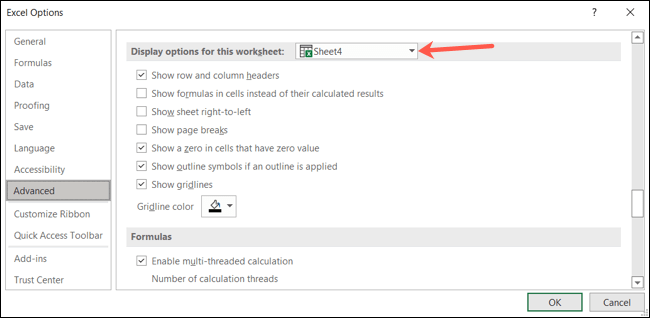
Aquí vamos a elegir “Avanzado” en la barra lateral izquierda de esta nueva ventana. Del lado derecho, nos desplazamos hacia abajo hasta Mostrar opciones para esta hoja de trabajo.
Podremos ver un cuadro desplegable en la parte superior de este apartado. Desde aquí, si lo preferimos podemos aplicar el cambio a una hoja diferente o podemos elegir la que estamos usando.
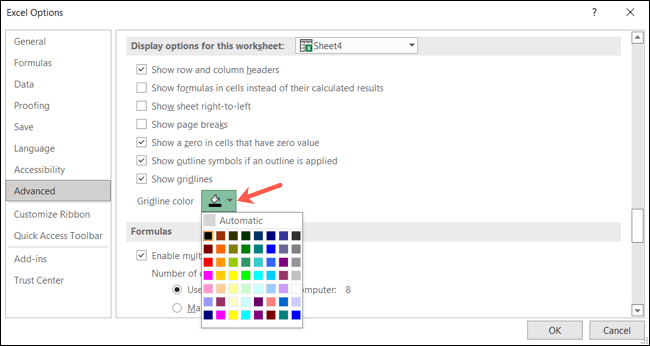
En la parte inferior, daremos clic en el cuatro desplegable junto a Color de cuadrícula y vamos a elegir una opción. Podemos elegir un negro básico o hacer que las líneas de cuadrícula resulten con cualquier otro color.
Para aplicar los cambios, lo único que resta por hacer es dar clic en “Aceptar”.
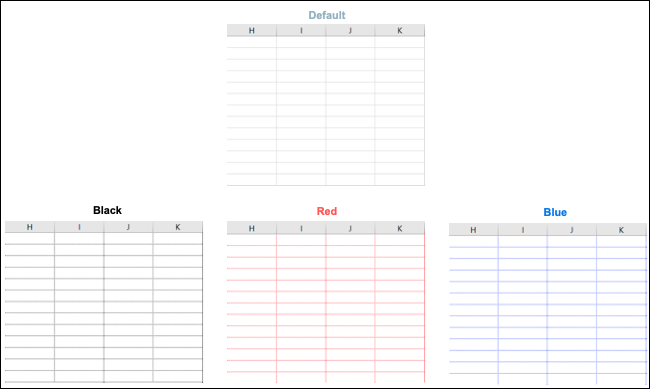
En caso de que desee revertir el cambio y usar el color que viene por defecto, simplemente regresamos al mismo apartado y tendremos que elegir en “Opciones”, “Automático” en el cuadro desplegable de color.
Aplicar borde a la hoja
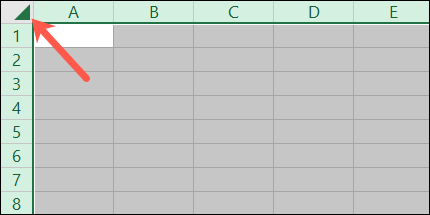
Si necesitamos las líneas de cuadrícula en negrita, el mejor método es aplicar un borde a toda la hoja. Para esto vamos a seleccionar la hoja haciendo clic en el triángulo que se encuentra en la esquina superior izquierda entre la columna A y fila 1, se encuentra apuntando hacia abajo.
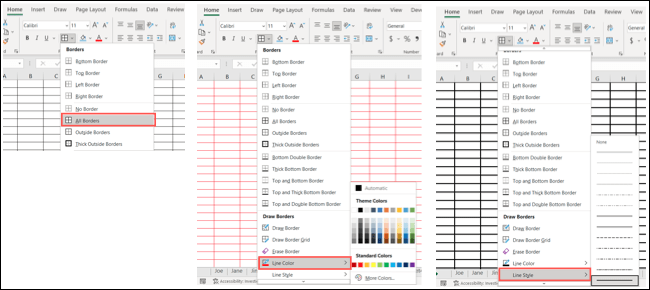
A continuación, nos tendremos que dirigir a la pestaña “Inicio” y dar clic en la flecha desplegable Todos los bordes. A partir de aquí, tendremos varias maneras de oscurecer las líneas de cuadrícula.
- Si elegimos “Todos los bordes” podremos cambiar las líneas de cuadrícula a líneas finas negras.
- Cuando seleccionamos “Color de línea”, elegimos un color y después damos clic en “Todos los bordes”.
- “Estilo de línea”, elegimos uno de los estilos más gruesos y daremos clic en “Todos los bordes”.
También podemos usar una combinación de color y estilo de línea si deseamos un borde personalizado. Solo tendremos que asegurarnos de seleccionar estas opciones primero y después elegir “Todos los bordes”.
Si llegamos a aplicar un borde y no nos gusta el resultado, lo único que tendremos que hacer para revertirlo es dar clic en “Deshacer” y las líneas de la cuadrícula quedarán como predeterminadas.

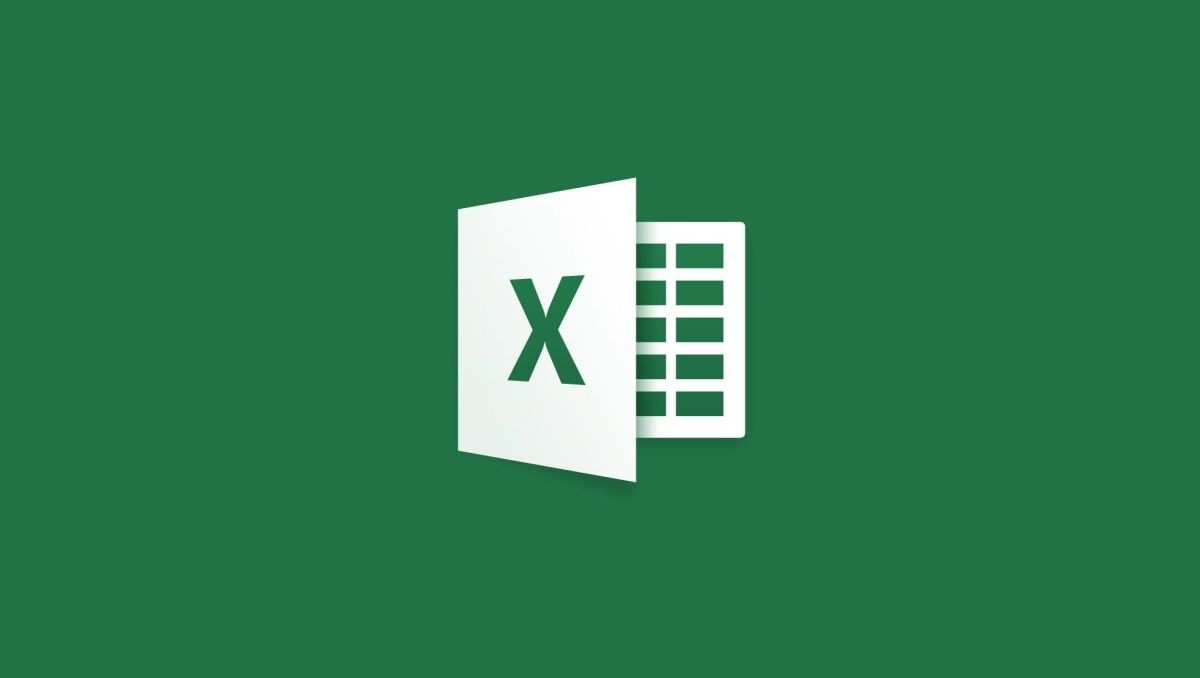
¿Tienes alguna pregunta o problema relacionado con el tema del artículo? Queremos ayudarte.
Deja un comentario con tu problema o pregunta. Leemos y respondemos todos los comentarios, aunque a veces podamos tardar un poco debido al volumen que recibimos. Además, si tu consulta inspira la escritura de un artículo, te notificaremos por email cuando lo publiquemos.
*Moderamos los comentarios para evitar spam.
¡Gracias por enriquecer nuestra comunidad con tu participación!